Belangrijkste punten
- Een speciaal scherm voor het beheren van persoonlijke informatie
- De Bedrijfskaart openen met slechts een klik
- Koppel een contactpersoon automatisch aan een bedrijf
- Verplaatsen of ontkoppelen van een contact van een bedrijf
- Traceer dubbele contacten met Relaties
- Een nieuw privacyrapport
- Verwijderen van contacten
- Gebruik SAINT om contactpersonen te beheren
- Opzoeken van 'vrijstaande' contactpersonen uit SuperOffice Service
- Stoppen van automatisch creëren van nieuwe contactpersonen
- Tarieven en beschikbaarheid
Een speciaal scherm voor het beheren van persoonlijke informatie
SuperOffice 8.3 baant de weg voor veel nieuwe mogelijkheden voor het efficiënter beheren van je contactpersonen.
In de nieuwste versie van SuperOffice CRM kun je al je contactpersonen direct vanuit het menu bekijken, aangezien de Contactkaart zijn eigen scherm heeft, net zoals Bedrijf, Agenda, Verkoop en Project.
Het zoeken en beheren van alle contactpersonen in je SuperOffice CRM-database gebeurt op dezelfde manier. Het maakt niet uit of je een Service-, Verkoop- of Marketinggebruiker bent.
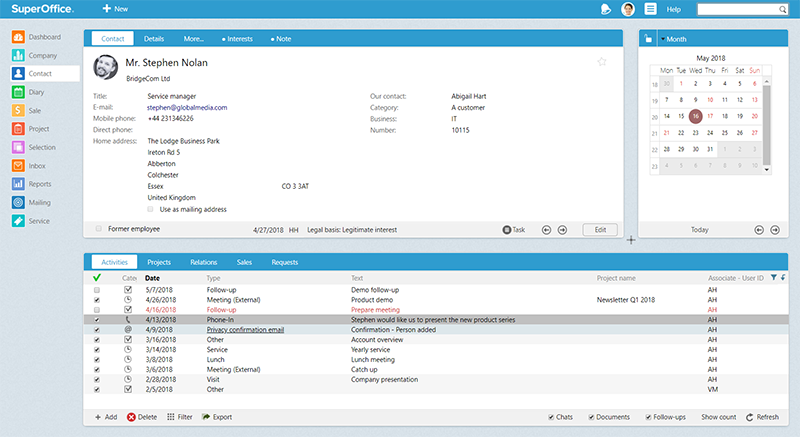
Elke gebruiker van SuperOffice CRM heeft toegang tot dezelfde informatie van bedrijven en contactpersonen. Je kunt zien hoe en waarom een contactpersoon is aangemaakt op alle contactkaarten in SuperOffice. Dit maakt het nog gemakkelijker om er zeker van te zijn dat je conform de GDPR-eisen handelt.
Het is ook gemakkelijker geworden om contactinformatie te vinden en te bekijken, aangezien je niet eerst door de Bedrijfskaart hoeft te gaan.
In plaats daarvan klik je op de Contactknop in het Navigatormenu aan de linkerzijde en heb je direct toegang tot veel informatie in een speciaal Contactscherm, in plaats van het kleinere dialoogvenster dat je eerder gebruikte.
Het zoeken naar contacten vanuit het menu is ook eenvoudig. Net zoals in alle andere gedeeltes van SuperOffice CRM, kun je favoriete contacten opslaan, de lijst van recent geopende contacten bekijken en zoeken naar het contacten.
Wil je meer weten over hoe je je contacten kunt managen, bekijk deze demo video over de nieuwe Contact kaart.
De Bedrijfskaart openen met slechts één klik
De Bedrijfskaart blijft het hart van je CRM-software, met de belangrijke functie van het 360° overzicht van alle activiteiten met je relaties. Dit is niet veranderd.
De Bedrijfskaart toont je wie van je collega's in contact is geweest met een bedrijf, evenals wanneer en waar over gesproken is.
Terugkeren naar de Bedrijfskaart vanaf de Contactkaart is mogelijk met slechts één klik. Je kunt zowel klikken op de bedrijfsnaam onder de naam van je contactpersoon, wat in feite een hyperlink is naar de Bedrijfskaart, of je kunt klikken op Bedrijf in het menu om de Bedrijfskaart te openen.
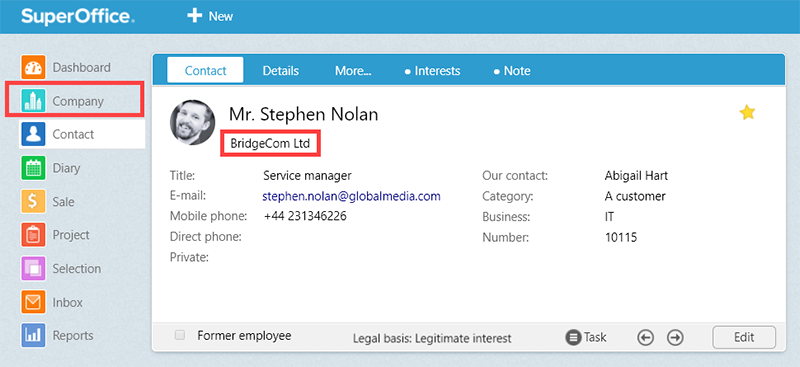
In SuperOffice 8.3 is het mogelijk om contactpersonen op te slaan die niet zijn gekoppeld aan een Bedrijfskaart. Dit is nuttig wanneer je bijvoorbeeld een nieuwe prospect wilt registreren voordat je weet wat het bedrijf is waar de persoon voor werkt. Of wanneer je te maken hebt met een particulier.
Het feit dat het mogelijk is om een contact als individu op te slaan, betekent niet dat dit moet. Jouw bedrijf kan besluiten of je gebruikers wel of niet toegestaat om contacten op te slaan zonder hen te koppelen aan een bedrijf. Wanneer jouw bedrijf bijvoorbeeld alleen bedrijven als klant heeft, wil je mogelijk liever dat alle contacten in je database ten alle tijden worden gekoppeld aan een Bedrijfskaart.
De vereiste van het koppelen van een contactpersoon aan een bedrijf is de standaard instelling van SuperOffice CRM. Je kunt deze instelling echter wijzigen in het Instellingen- en onderhoudsscherm.
Nieuwe contactpersonen worden aangemaakt door te klikken op de Nieuw-knop linksboven in je scherm en vervolgens Contact te kiezen van het dropdown menu.
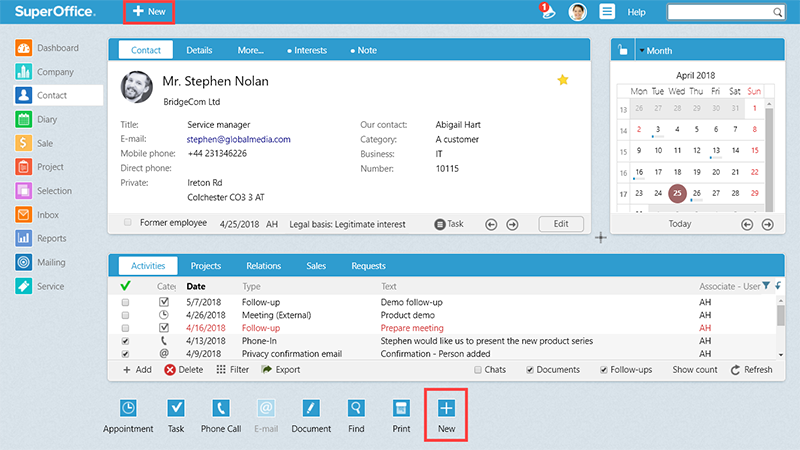
Wanneer je een nieuwe contactpersoon hebt aangemaakt, kun je alle belangrijke informatie registreren die je hebt van een persoon.
SuperOffice gebruikt automatisch jouw standaard instelling voor velden en definieert de juridische grond voor het verwerken van persoonlijke informatie. Het systeem neemt tevens aan dat de persoon die het contact heeft aangemaakt de eigenaar is van het contact, maar al deze details kunnen worden aangepast aan je behoeften.
Let erop dat de standaardinstelling na een upgrade naar SuperOffice 8.3 is dat alle contacten moeten worden gekoppeld aan een klantkaart om deze op te slaan. Dit is hoe het altijd heeft gewerkt in de standaard SuperOffice CRM. Je kunt deze instelling wijzigen in het Voorkeurenscherm in de module Instellingen en onderhoud.
Koppel een contactpersoon automatisch aan een bedrijf
Stel dat je een nieuwe contactpersoon hebt toegevoegd, zonder deze te koppelen aan een Bedrijfskaart. Na wat onderzoek ontdek je welk bedrijf bij deze contactpersoon hoort en wil je het bedrijf toevoegen aan de Contactkaart. Door te klikken op de Wijzigknop, kun je zoeken in je database om de contactpersoon te vinden en te koppelen aan de juiste Bedrijfskaart.
Wanneer je de Bedrijfskaart koppelt aan de Contactkaart, zal SuperOffice CRM automatisch de volgende velden updaten: Onze contactpersoon, Categorie en Bedrijf. Deze automatische afstemming betekent dat je deze informatie niet handmatig hoeft te updaten en de kwaliteit gewaarborgd wordt.
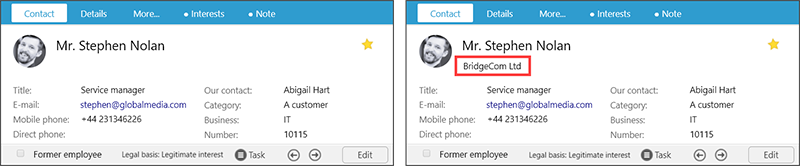
Verplaatsen of ontkoppelen van een contact van een bedrijf
Mensen wisselen van baan en jagen voortdurend nieuwe kansen na. En soms kan je per ongeluk een contact koppelen aan het verkeerde bedrijf.
Wanneer één van deze dingen gebeurt, wil je jouw CRM-database updaten en je contactpersoon naar het nieuwe bedrijf verplaatsen.
Met de functie “Verplaats contactpersoon” kan je jouw contactpersoon naar een nieuw bedrijf verplaatsen of ontkoppelen van een bedrijf. Om deze functie te vinden, klik je op het Taakmenu op het Contactscherm en kies je “Beheer contactpersonen” in het menu dat verschijnt.
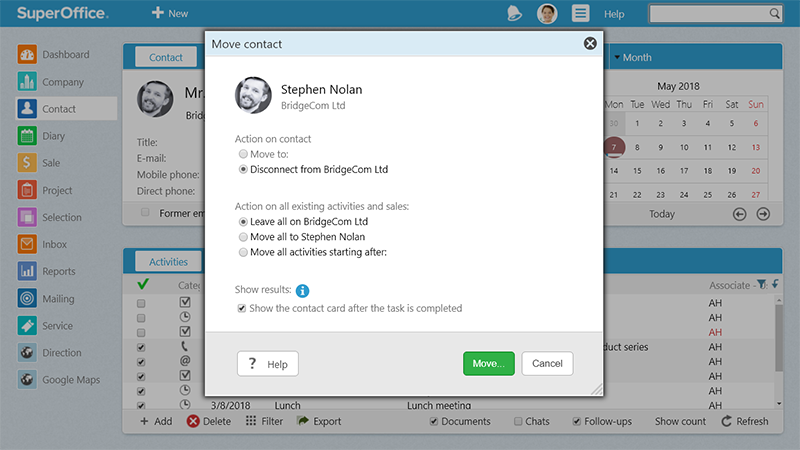
Voordat je een contactpersoon verplaatst van de ene bedrijfskaart naar een andere, moet je erover nadenken of je de activiteiten en verkopen van de contactpersoon wilt opslaan op de bestaande bedrijfskaart of dat je deze wilt verplaatsen naar de nieuwe bedrijfskaart.
Wanneer je een contactpersoon verplaatst naar een nieuwe bedrijfskaart, kan je ervoor kiezen om:
- Alle activiteiten en verkopen op de huidige bedrijfskaart te laten;
- Alle activiteiten en verkopen naar de nieuwe bedrijfskaart te verplaatsen;
- Alle activiteiten en verkopen na een bepaalde datum te verplaatsen (Bijvoorbeeld de datum dat je contact begint met zijn/haar nieuwe baan bij het nieuwe bedrijf).
Traceer dubbele contacten met Relaties
Het gebeurt wel eens dat je een enkele contactpersoon meerdere keren in je database opslaat.
Je contactpersoon kan bijvoorbeeld eerder hebben gewerkt voor bedrijf A; maar hij/zij kan ook een huidige gebruiker zijn van je product en werken voor bedrijf B; terwijl tegelijkertijd hij/zij de eigenaar zou kunnen zijn van bedrijf C, die vooralsnog een prospect is.
Om er zeker van te zijn dat je al deze associaties gescheiden kan houden en verschillende rollen van dezelfde contactpersoon kan onderscheiden, kan je gebruik maken van het tabblad Relaties.
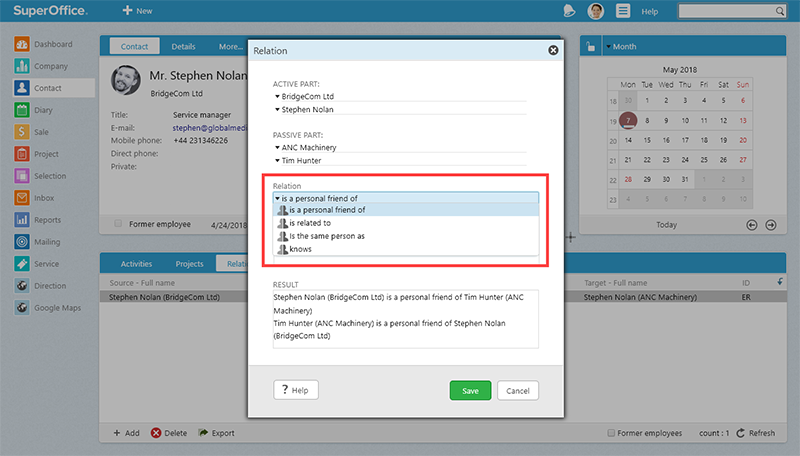
Het tabblad Relaties is niet nieuw voor SuperOffice, maar nu kun je het ook gebruiken om relaties tussen twee of meer contacten te definiëren.
Het tabblad Relaties helpt je de relatie op te slaan tussen:
- Twee bedrijven
- Een bedrijf en een contactpersoon, of
- Twee contactpersonen
Om een nieuwe relatie toe te voegen, klik je op de knop Toevoegen linksonder in het tabblad Relaties en voeg je alle details van de persoon en het betrokken bedrijf toe.
Met Relaties kun je alle Contactkaarten die je opslaat van een enkele persoon traceren en gemakkelijk navigeren tussen de kaarten door te klikken op de naam van de contactpersoon (of bedrijf).
Een nieuw privacyrapport
Volgens de GDPR-wetgeving heeft iedere persoon het recht om een bedrijf te vragen welke informatie zij van hen hebben opgeslagen. Mensen mogen vervolgens ook het verzoek indienen om die informatie te laten wijzigen of verwijderen.
Je kunt nu gemakkelijk een privacyrapport genereren in de Contactkaart en deze versturen naar je contactpersonen. Dit rapport zal specificeren welke persoonlijke informatie je opslaat van deze persoon in je CRM-software.
Indien je het functionele recht hebt dit rapport in te zien, kun je simpelweg naar het Taakmenu gaan in de Contactkaart en klikken op het rapport en het zal openen in de sectie Privacy in de module Instellingen en onderhoud. Daar kan je een zoekopdracht uitvoeren voor alle dubbele invoeren van de contactpersoon en een samenvattend rapport genereren, met daarin alle persoonlijk informatie die je hebt opgeslagen van de persoon.
Dit rapport kan vervolgens worden opgeslagen en verstuurd als PDF-bijlage naar de persoon. Als de persoon erom vraagt om persoonlijke details te wijzigen, kan je tevens gebruiken maken van dit rapport om te bevestigen dat hun informatie met succes is gewijzigd.
Verwijderen van contacten
In overeenstemming met de GDPR heeft elke persoon in je database het recht om te vragen vergeten te worden en verwijderd te worden uit je systemen.
Wanneer je een dergelijk verzoek binnenkrijgt, kan je de contactpersoon verwijderen uit je SuperOffice CRM-database met behulp van het Taakmenu op de Contactkaart.
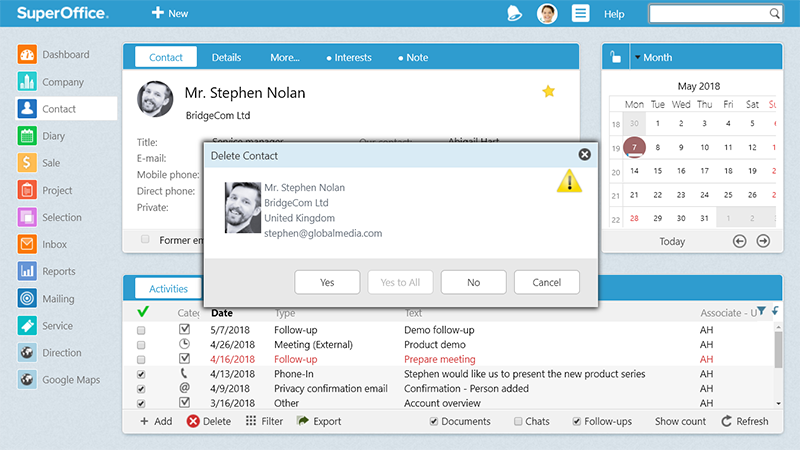
Wanneer je een contactpersoon verwijderd, worden alle activiteiten, verkopen, documenten, etc. automatisch geanonimiseerd. Dit betekent dat activiteiten die zijn gekoppeld aan een Bedrijfs-, Project- of Verkoopkaart niet zullen verdwijnen. Je kunt enkel de naam van de contactpersoon in kwestie niet meer zien.
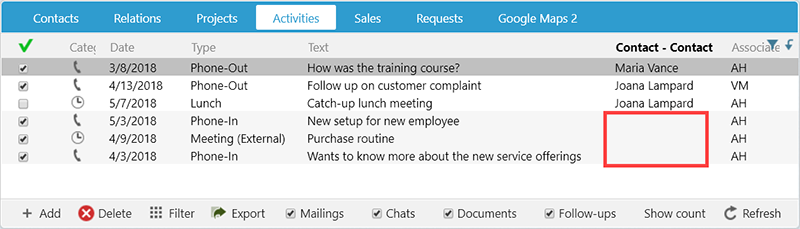
Door alle activiteiten niet compleet te verwijderen, sla je de informatie op die je nodig hebt om je bedrijfsactiviteiten uite te voeren, terwijl je tegelijkertijd de wensen van de mensen respecteert, die vragen of je ze wilt vergeten.
Het is ook mogelijk om de “Bulk-update” te gebruiken voor het verwijderen van grote(re) aantallen Contactkaarten in één keer, in het geval van een selectie die je hebt gecreëerd met “klaar-om-te-verwijderen”-contacten, bijvoorbeeld.
Wat als je één of meer contacten per ongeluk hebt verwijderd? Geen zorgen. Het is mogelijk om een contactpersoon te herstellen of een bedrijfskaart weer terug te halen.
Alle verwijderde contactpersonen en bedrijven worden in een prullenbak bewaard gedurende vijftien dagen, voordat deze permanent worden verwijderd. Tijdens deze periode kun je verwijderde contact- en bedrijfsgegevens gemakkelijk weer herstellen. Let op: deze functie is niet van toepassing op een verwijderd Project of document.
Gebruik SAINT om contactpersonen te beheren
SAINT staat voor SAles INTelligence (Verkoopintelligentie) en voegt een vleugje kunstmatige intelligentie (AI) toe aan jouw CRM-software.
Beter gezegd: SuperOffice SAINT beheert de gegevens die je hebt opgeslagen in je CRM-software en alarmeert je bij verschillende statussen of actieverzoeken die je als belangrijk hebt gedefinieerd. Dit kan van alles zijn. Van acties die tot op heden niet zijn uitgevoerd, tot waardes die wel of niet worden gehaald, tot dat je wilt worden gealarmeerd zodat je de vereiste actie kunt ondernemen.
Je kunt SAINT configureren door verschillende regels en criteria op te stellen die voor jou belangrijk zijn. SuperOffice SAINT beheert vervolgens deze criteria en waarschuwt je wanneer het tijd is om gevolg te geven aan een bedrijf, verkoop of project in je database, op basis van de informatie die je binnen SuperOffice CRM opslaat.
In SuperOffice 8.3 kan SAINT ook worden gebruikt om contactinformatie te beheren.
Dit betekent dat je SAINT bijvoorbeeld kunt gebruikt om contactpersonen te identificeren, waarmee je over een bepaalde periode helemaal geen contact hebt gehad. Dit zou je een lijst van contactpersonen geven die je mogelijk zou willen verwijderen van je CRM-database of op een bepaalde manier wilt behandelen, afhankelijk van het GDPR-beleid van jouw bedrijf.
Voordat je begint met SuperOffice SAINT, adviseren wij je om contact op te nemen met je contactpersoon bij SuperOffice. Zij kunnen je adviseren hoe je het beste SuperOffice SAINT kunt instellen en gebruiken.
Je kunt hier meer leren over SuperOffice Saint.
Opzoeken van 'vrijstaande' contactpersonen in SuperOffice Service
Als je een gebruiker van SuperOffice Service bent, ben je bekend met de mogelijkheid om contacten te creëren en op te slaan binnen SuperOffice Service.
In SuperOffice 8.3, krijgen contactpersonen hun eigen scherm. Op deze manier kun je deze allemaal op dezelfde manier verwerken en beheren en heb je toegang tot dezelfde informatie.
De Contactkaart toont nu drie extra velden die voorheen alleen beschikbaar waren binnen SuperOffice Service. Dat zijn: de voorkeurstaal van een contactpersoon, hun serviceprioriteitsniveau en hun klantenservice contact.
Je kunt deze velden vinden in het tabblad Details op de Contactkaart.
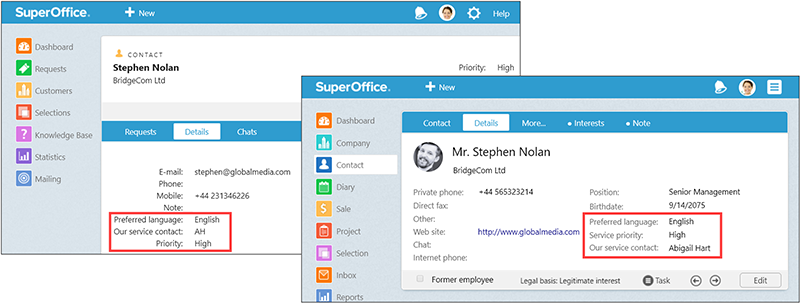
Om de nieuwe Servicevelden op je Contactkaart te kunnen gebruiken, heeft je database tenminste één SuperOffice Service-licentie nodig.
Eenzelfde soort wijziging is gemaakt in SuperOffice Service. De Contactkaart bevat daar nu drie extra velden: Onze contactpersoon, Categorie en Bedrijf.
Stoppen van automatisch creëren van nieuwe contactpersonen
Nieuw in SuperOffice 8.3 is de mogelijkheid om het automatisch creëren van nieuwe contactpersonen door SuperOffice Service te stoppen, wanneer een inkomend verzoek binnenkomt van een onbekend e-mailadres.
Deze nieuwe instelling helpt je om de CRM-database schoon te houden.
Gebruikers van SuperOffice Service kunnen nog steeds de verzoeken meteen verwerken, want wij weten dat reactiesnelheid natuurlijk een servicecriterium blijft.
In de nieuwe versie van SuperOffice CRM kun je zoeken, elke keer als er een verzoek van een ongeïdentificeerde afzender binnenkomt en identificeren of het inkomende verzoek van een bestaande contactpersoon afkomstig is, waarvan enkel het e-mailadres is gewijzigd. Als dit het geval is, kan het verzoek vervolgens worden toegevoegd aan de bestaande contactpersoon, waarmee het aanmaken van een dubbele contactpersoon wordt vermeden.
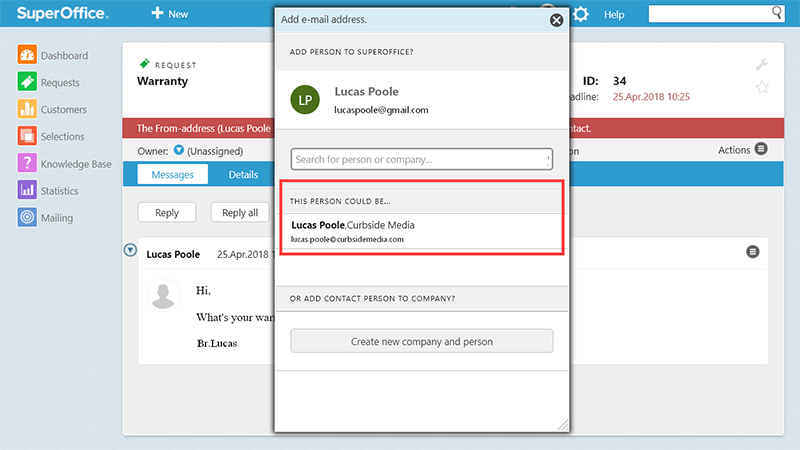
Een ander voordeel is dat je in een dergelijke situatie ervoor kan kiezen om een nieuwe contactpersoon aan te maken of het creëren van een nieuwe contactpersoon helemaal kan vermijden. Wanneer een inkomend verzoek bijvoorbeeld duidelijk spam betreft, betekent het niet automatisch toevoegen dat jouw CRM-gegevens schoner zullen blijven en de tijd die je spendeert aan het achteraf opruimen van verkeerde invoeren wordt verminderd.
Let er alleen wel op dat de standaard instelling na het installeren van een upgrade naar SuperOffice 8.3, is dat SuperOffice Service automatisch nieuwe contacten zal creëren wanneer een e-mailadres onbekend is. Je kunt deze instelling echter wijzigen in de systeeminstellingen in SuperOffice Service.
Tarieven en beschikbaarheid
Voor de gebruikers van SuperOffice CRM Online en SuperOffice 8.3 web of de windowsversie zijn de laatste functies gratis beschikbaar en inbegrepen in alle gebruikersabonnementen.
Als je een gebruiker bent van CRM Online, wordt je automatisch geüpgraded en kun je deze nieuwe functies direct gaan gebruiken.
Als je SuperOffice lokaal geïnstalleerd hebt, moet jouw organisatie versie 8.3 van SuperOffice CRM installeren om toegang te krijgen tot de nieuwe contactfuncties.
Let erop dat, indien je een oudere versie van SuperOffice CRM gebruikt, je een upgrade moet uitvoeren om toegang te krijgen tot de nieuwe Contactkaart, evenals de andere functies in SuperOffice CRM 8.3.
Indien je nog andere vragen hebt, neem dan contact met ons op. Of je kunt hier nog meer details lezen over de functies van SuperOffice 8.3.